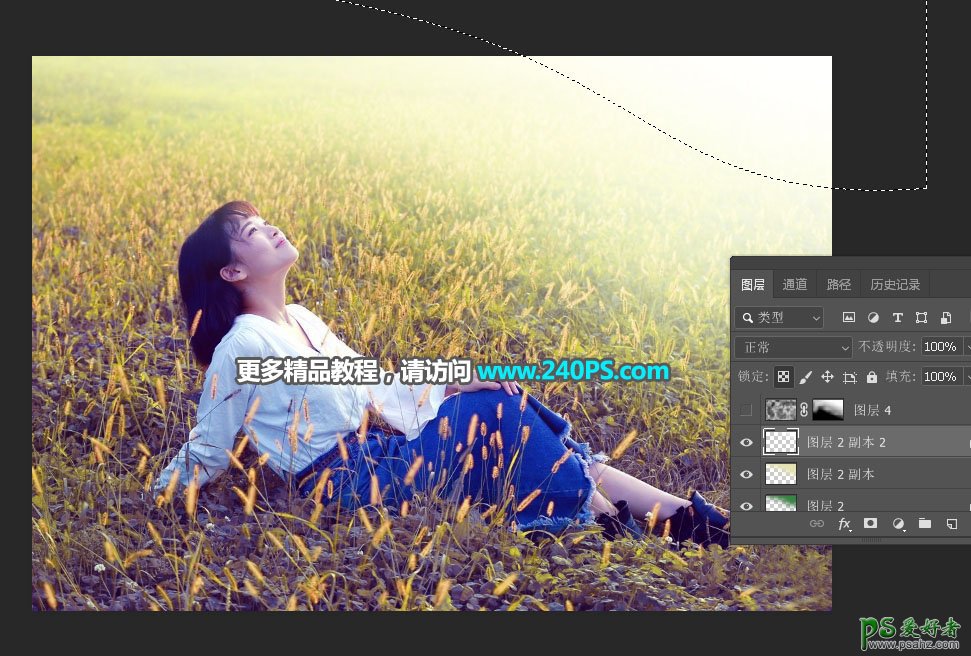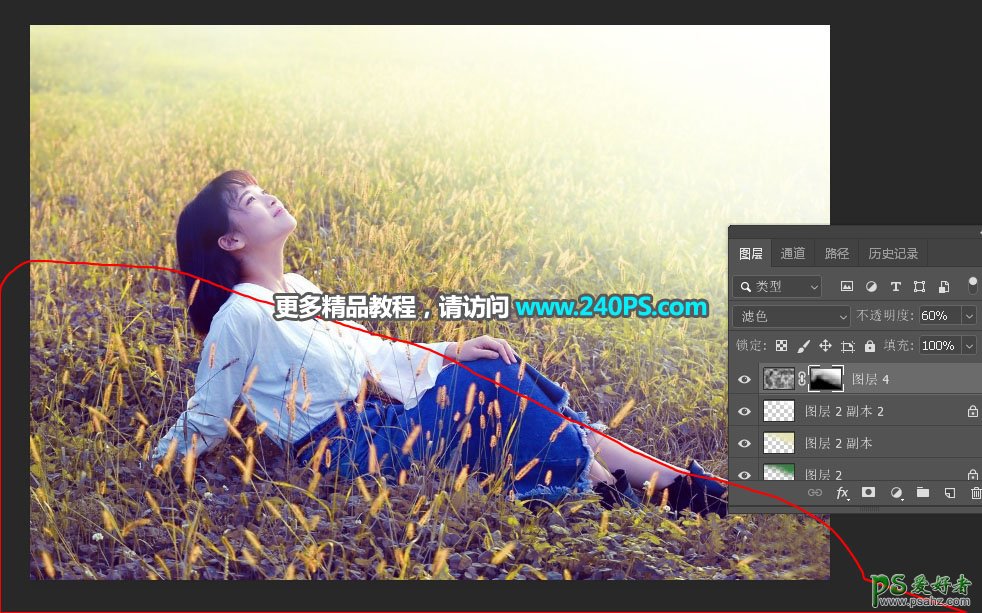当前位置:PS爱好者教程网主页 > PS调色教程 > 教程
Photoshop给深秋草地上自拍的可爱女孩儿照片调出唯美的淡紫色。(8)
时间:2019-10-22 13:54 来源:240PS 作者:昀恒 阅读:次
10、新建一个图层,用套索工具勾出下图所示的选区,羽化50个像素后填充白色,按Ctrl + D 取消选区。
11、局部柔化处理。新建一个图层,按字母键“D”把前背景颜色恢复到默认的黑白,然后选择菜单:滤镜 > 渲染 > 云彩,确定后把混合模式改为“滤色”,不透明度改为60%。 点击图层蒙版按钮,添加图层蒙版,用柔边黑色画笔把底部区域涂出来,过程如下图。
最新教程
推荐教程